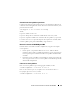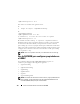Users Guide
Uso de la interfaz de línea de comandos de RACADM
105
2
Abra una consola de texto de Telnet/SSH en el CMC, inicie sesión y escriba:
racadm getconfig -f myfile.cfg
NOTA:
El redireccionamiento de la configuración del CMC hacia un archivo
por medio de getconfig -f solo se admite con la interfaz de RACADM remoto.
Para obtener más información, ver
“Acceso a RACADM de manera remota”
en la página 85.
3
Modifique el archivo de configuración con un editor de textos simple
(opcional). Cualquier carácter de formato especial en el archivo de
configuración podría dañar la base de datos de RACADM.
4
Utilice el archivo de configuración recién creado para modificar un CMC
de destino.
En el indicador de comandos, escriba:
racadm config -f myfile.cfg
5
Restablezca el CMC de destino que fue configurado. En el indicador de
comandos, escriba:
racadm reset
El subcomando
getconfig -f miarchivo.cfg
(paso 1) solicita la configuración de
CMC para el CMC activo y genera el archivo
miarchivo.cfg
. Si es necesario, se
puede cambiar el nombre del archivo o guardarlo en una ubicación diferente.
Puede utilizar el comando getconfig para realizar las siguientes acciones:
• Mostrar todas las propiedades de configuración en un grupo (especificado
por el nombre del grupo y el índice)
• Mostrar todas las propiedades de configuración de usuario por nombre
de usuario
El subcomando config carga la información en otros CMC. Server
Administrator utiliza el comando config para sincronizar las bases de datos de
usuarios y de contraseñas.
Creación de un archivo de configuración del CMC
El archivo de configuración del CMC, <nombre de archivo>.cfg, se utiliza
con el comando racadm config -f <nombre_de_archivo>.cfg
para crear un archivo de texto simple. El comando permite generar un archivo
de configuración (similar a un archivo .ini) y configurar el CMC a partir de
este archivo.